WooCommerce에서 Google Analytics 4를 사용하는 방법: 종합 가이드
게시 됨: 2024-08-23WooCommerce 매장 소유자는 사이트 데이터를 사용하여 매장 구성, 제품 제공, 마케팅 활동 등에 대한 중요한 결정을 내립니다.
Google Analytics와 WooCommerce를 통합하면 이러한 영역에 대한 강력한 통찰력을 얻을 수 있어 사이트 소유자가 매장 성과를 향상하는 데 도움이 됩니다.
Google Analytics는 수년간 WooCommerce 매장을 위한 귀중한 솔루션이었지만, Google Analytics 4(GA4)의 출시로 WooCommerce 매장 소유자가 고객 행동을 더 잘 이해하고 전자 상거래 활동을 추적하며 판매 유입 경로를 최적화할 수 있는 고급 기능이 도입되었습니다.
다음 가이드는 Google Analytics를 WooCommerce 스토어에 원활하게 추가하고, 세부 추적을 설정하고, 데이터를 활용하여 전략적 결정을 내리고 비즈니스를 효과적으로 성장시키는 단계를 안내합니다.
우리가 다룰 내용은 다음과 같습니다:
Google Analytics란 무엇입니까?
Google Analytics는 웹사이트 소유자가 사이트 트래픽을 추적하고 분석할 수 있도록 하는 Google의 강력한 무료 도구입니다. 이는 다른 측정항목 중에서 사용자 행동, 인구통계, 획득 채널에 대한 통찰력을 제공합니다.
Google Analytics의 주요 기능은 다음과 같습니다.
- 트래픽 분석 : 방문자가 검색 엔진, 소셜 네트워크 또는 직접 방문을 통해 유입되는 위치를 파악합니다.
- 사용자 행동 : 사용자가 방문하는 페이지, 체류 기간, 사이트 요소와의 상호 작용 등 사용자가 사이트를 탐색하는 방법을 추적합니다.
- 인구통계 및 관심분야 : 사용자의 연령, 성별, 관심분야, 지리적 위치에 대한 통찰력을 얻으세요.
- 획득 채널 : 자연 검색, 유료 광고, 소셜 미디어, 이메일 캠페인 등 방문자를 유치하는 가장 효과적인 채널을 식별합니다.
- 전환 추적 : 판매, 가입, 다운로드 및 기타 주요 활동과 같은 목표와 목표의 성공 여부를 측정합니다.
- 실시간 데이터: 사이트에서 사용자 활동을 실시간으로 모니터링합니다. 이는 마케팅 캠페인이나 콘텐츠 업데이트의 즉각적인 효과를 이해하는 데 유용합니다.
- 맞춤형 보고서 및 대시보드 : 비즈니스에 가장 중요한 지표에 집중할 수 있는 맞춤형 보고서 및 대시보드를 만듭니다.
전자상거래 상점 소유자는 Google Analytics를 사용하여 데이터 기반 결정을 내려 사용자 경험을 개선하고 마케팅 전략을 최적화할 수 있습니다. 이를 통해 리소스를 보다 효율적으로 할당하고 더 나은 투자 수익(ROI)을 달성할 수 있습니다.

Google Analytics와 WooCommerce 통합의 이점
Google Analytics와 WooCommerce를 통합하면 매장 소유자는 전자상거래 관련 데이터를 추적하고 온라인 매장 성과에 대한 포괄적인 통찰력을 얻을 수 있습니다. 이 통합은 다음과 같은 몇 가지 주요 이점을 제공합니다.
제품 성능
최고 판매 품목, 실적이 저조한 제품, 제품 카테고리를 포함한 개별 제품의 판매 및 성과를 모니터링합니다. 이는 재고 관리 및 인기 제품 식별에 도움이 됩니다.
어떤 제품이 수익을 창출하는지 이해함으로써 매장 소유자는 재고 수준, 가격 전략 및 판촉 활동에 대해 정보에 입각한 결정을 내릴 수 있습니다.
판매 동향
일일, 주간, 월간 및 계절별 패턴을 포함하여 시간 경과에 따른 전반적인 판매 추세를 추적합니다. 이 정보는 프로모션이나 판매 이벤트를 예측하고 계획하는 데 중요합니다.
이러한 패턴을 인식하면 상점 주인은 쇼핑이 가장 많은 시기를 활용하고 쇼핑이 적은 시기를 예상하여 효과적인 전략을 세울 수 있습니다.
하차 지점
잠재 고객이 장바구니를 버리거나 사이트를 떠나는 위치를 파악하세요. 이러한 하차 지점을 이해하면 매장 소유자는 결제 프로세스를 최적화하고 장바구니 포기율을 줄일 수 있습니다.
탐색을 단순화하고, 사용자 경험을 향상시키며, 궁극적으로 전환율을 높이기 위한 개선이 이루어질 수 있습니다.
트래픽 소스
자연 검색, 유료 광고, 소셜 미디어, 이메일 캠페인, 추천 사이트 등 트래픽이 어디서 오는지 알아보세요. 이러한 통찰력은 가장 효과적인 채널에 집중할 수 있도록 마케팅 전략을 개선하는 데 도움이 됩니다.
어떤 채널이 가장 많은 트래픽과 전환을 유도하는지 파악함으로써 마케팅 활동을 더욱 효율적으로 타겟팅하고 비용 효율성을 높일 수 있습니다.
세션 길이 및 사용자 참여
사용자가 사이트에 머무르는 시간과 콘텐츠 참여 수준을 측정하세요. 세션 길이와 참여 수준이 높을수록 더 매력적이고 사용자 친화적인 쇼핑 경험을 의미하는 경우가 많습니다.
참여도가 높은 사용자는 전환 가능성이 높으므로 이들의 행동을 이해하면 사이트 디자인과 콘텐츠를 개선하는 데 도움이 될 수 있습니다.
장바구니 작업 및 결제 동작
품목 추가 또는 제거와 같은 장바구니 내 작업을 추적하고 전체 결제 프로세스를 모니터링합니다. 이는 사용자가 구매를 완료하는 것을 방해할 수 있는 마찰 지점을 식별하는 데 도움이 됩니다.
결제 프로세스를 간소화하면 사용자 경험이 크게 향상되고 거래가 완료될 가능성이 높아집니다.
전환율
구매를 완료한 방문자의 비율을 계산합니다. 이는 방문자를 고객으로 전환하는 데 있어 매장의 효율성을 명확하게 보여줍니다.
전환율 지표는 마케팅 활동과 웹사이트 디자인의 성공 여부를 평가하는 데 매우 중요합니다. 전환율이 높다는 것은 사용자 요구와 기대에 부응하는 잘 최적화된 사이트를 반영합니다.
또한 WooCommerce 상점 소유자는 Google Analytics를 사용하여 AOV(평균 주문 가치)를 결정하고, CLV(고객 평생 가치)를 추정하고, 향상된 전자상거래 추적을 활용하여 제품 노출, 클릭 및 체크아웃 행동에 대한 자세한 보고서를 작성할 수 있습니다.
Google Analytics와 WooCommerce를 통합함으로써 매장 주인은 데이터 기반 통찰력을 활용하여 판매를 늘리고 강점과 약점을 파악하며 궁극적으로 비즈니스 성장을 촉진할 수 있습니다.
유니버설 Google Analytics와 GA4의 차이점
2024년 7월 1일 이전에 'Google Analytics'는 10년 이상 사용되어 웹사이트 추적 및 사용자 행동을 위한 강력한 플랫폼을 제공한 Universal Google Analytics(UA)를 의미했습니다.
이후 Google은 공식적으로 모든 Universal Google Analytics 계정을 폐쇄하고 Google Analytics 4(GA4)로 전환했습니다. 이러한 변화로 인해 일부 사용자는 두 버전 간의 주요 차이점과 분석 기능에 대한 변경 사항이 무엇을 의미하는지 궁금해했습니다.
GA4는 어떻게 작동하나요?
GA4는 예측 AI(예측 측정항목이라고도 함)와 채널 그룹을 활용하여 데이터를 수집합니다. 이를 통해 GA4는 데이터 수집의 관련성에 우선순위를 부여할 수 있으며, 이는 모든 사이트에 중요하며 특히 전자상거래 추적에 유용합니다. 그런 다음 데이터를 소스별로 분류하여 Google Analytics 계정 대시보드에 표시합니다.
Google Analytics 4 속성에 데이터 스트림을 추가할 때 유니버설 애널리틱스는 보안을 강조하지만 GA4는 사용자 개인정보 보호에 더욱 중점을 둔다는 점을 기억하는 것이 중요합니다. 조회수(예: 페이지 추적 조회수 또는 이벤트 추적 조회수)에 의존하는 Unline UA는 측정 ID와 머신러닝을 사용하여 웹사이트와 앱에서 데이터를 수집합니다.
Google은 GA4 도입과 함께 몇 가지 중요한 개선 사항을 적용했으며, 가장 중요한 사항 중 일부를 아래에 설명했습니다.
데이터 모델
UA가 주로 페이지뷰, 세션, 이벤트를 통해 데이터를 추적하는 세션 기반 모델을 사용한 반면, GA4는 이벤트 기반 데이터 모델을 사용합니다. 즉, 페이지 조회수부터 거래, 페이지 상호작용까지 모든 상호작용이 고유한 이벤트로 추적됩니다. 이러한 변화를 통해 데이터 수집 및 분석에 대한 보다 세부적이고 유연한 접근 방식이 가능해지며 사용자 행동에 대한 더 깊은 통찰력을 얻을 수 있습니다.
사용자 추적
UA는 쿠키를 사용하여 사용자 세션 및 페이지뷰를 추적하는 데 중점을 두었습니다. 이는 브라우저 설정 및 개인 정보 보호 문제와 같은 요인에 의해 제한될 수 있습니다. 이와 대조적으로 GA4는 개별 사용자와 여러 기기 또는 플랫폼에서의 상호작용에 중점을 둡니다. 이 교차 장치 추적 기능을 통해 사용자 여정과 행동을 보다 포괄적으로 이해할 수 있어 사용자 데이터의 정확성이 향상됩니다.
전자상거래 추적
GA4에는 전자상거래 이벤트 추적 기능이 내장되어 있어 view_item, add_to_cart, start_checkout, 구매와 같은 중요한 이벤트를 더 쉽게 추적할 수 있습니다. WooCommerce 사이트에서 고객 여정과 전환 유입경로를 이해하려면 이러한 상세한 이벤트 추적이 필수적입니다. 향상된 전자상거래 추적 기능은 매장 소유자가 구매 프로세스에서 개선이 필요한 단계를 식별하는 데 도움이 됩니다.
보고 및 분석
UA에서는 사용자가 제한된 사용자 정의 옵션을 사용하여 사전 정의된 보고서를 작성하도록 요구했습니다. 이와 대조적으로 GA4는 고급 및 맞춤 보고에 더 많은 유연성을 제공합니다. 사용자는 비즈니스 요구 사항과 관련된 특정 데이터 포인트 및 지표에 초점을 맞춘 맞춤형 보고서를 생성할 수 있습니다. 이러한 사용자 정의를 통해 보다 정확하고 실행 가능한 통찰력을 얻을 수 있습니다.
크로스 플랫폼 추적
UA는 주로 웹사이트 추적에 중점을 두었기 때문에 모바일 앱 및 기타 디지털 플랫폼과 같은 다양한 터치포인트에서 고객 행동을 추적하기가 어렵습니다. GA4는 다양한 터치포인트에서 사용자 상호작용에 대한 보다 통합된 보기를 제공하도록 특별히 설계되었습니다. 이 크로스 플랫폼 추적 기능은 오늘날의 다중 장치 환경에서 전체 고객 여정을 이해하려는 WooCommerce 매장 소유자에게 매우 중요합니다.
기계 학습
GA4는 UA에 비해 머신러닝 및 예측 기능이 크게 향상되었습니다. 이러한 고급 기능은 특정 사용자 세그먼트의 잠재적 수익이나 사용자의 구매 가능성과 같은 통찰력과 예측 지표를 자동으로 생성할 수 있습니다. GA4의 머신러닝은 기업이 예측 분석을 기반으로 더 많은 정보에 입각한 결정을 내리는 데 도움이 됩니다.

개인정보 보호 및 규정 준수
데이터 개인 정보 보호 및 규정 준수에 대한 우려가 커지면서 GA4는 더욱 강력한 개인 정보 보호 제어 기능을 제공하여 기업이 사용자 동의 및 데이터 보존 정책을 더 잘 관리할 수 있도록 해줍니다. 개인 정보 보호에 중점을 두어 기업은 GDPR 및 CCPA와 같은 규정을 계속 준수할 수 있습니다.
UA에서 GA4로의 전환은 기능 측면에서 상당한 업그레이드를 나타냅니다. GA4의 고급 기능은 기업이 사용자 행동에 대한 더 깊은 통찰력을 얻고 마케팅 전략을 최적화하며 매출을 높이는 데 사용할 수 있는 더욱 강력하고 유연한 분석 도구를 제공합니다.
이러한 변화는 경쟁이 치열한 디지털 환경에서 앞서 나가기 위해 진화하는 기술에 적응하는 것이 중요함을 강조합니다.
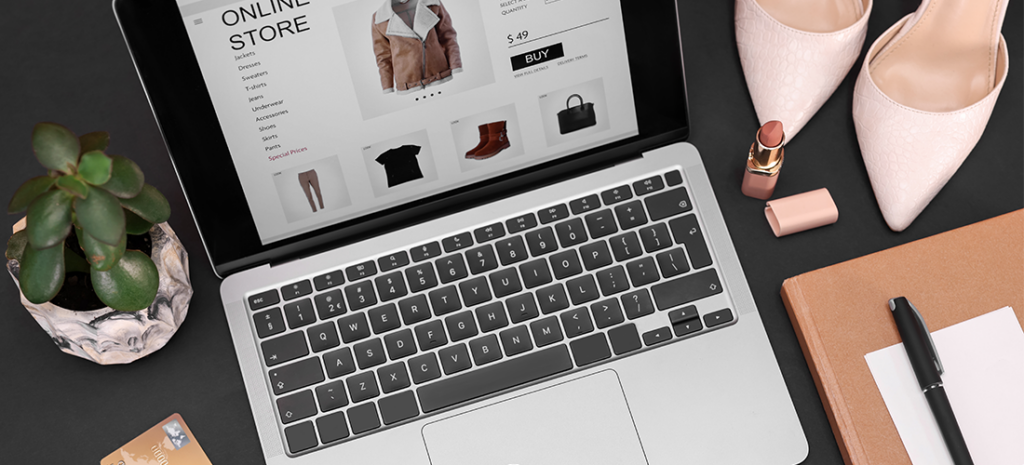
Google Analytics 및 WooCommerce에 대한 단계별 설정
WooCommerce로 Google Analytics를 설정하는 것은 전자상거래 상점에 대한 귀중한 통찰력을 얻을 수 있는 비교적 간단한 프로세스입니다.
다음 단계를 수행하면 주요 지표를 추적하고 분석하여 매장 최적화 및 수익 증대를 위한 현명한 결정을 내리는 데 도움이 됩니다.
1단계: Google Analytics 계정 만들기
WooCommerce Google Analytics 통합을 시작하려면 Google Analytics 웹사이트를 방문하고 무료 계정에 가입하세요.
페이지 왼쪽 하단에 있는 관리 기어 아이콘을 클릭하세요. 그런 다음 속성 열에서 속성 만들기를 클릭합니다.
나머지 프롬프트에 따라 새 속성을 설정하고 플랫폼으로 웹을 선택했는지 확인하세요.
이미 Google Analytics 계정이 있는 경우 로그인하고 다음 단계를 진행하세요.
2단계: 측정 ID 생성
Google Analytics 계정이 설정되면 관리 대시보드로 이동하여 데이터 스트림을 클릭하고 측정 ID를 복사하세요.
측정 ID는 웹사이트나 모바일 앱에서 추적을 가능하게 하는 고유 식별자입니다.
3단계: WooCommerce Google Analytics에 측정 ID 추가
WordPress 대시보드를 열고 WooCommerce 섹션으로 이동하세요. 설정 > 통합 > Google Analytics를 클릭합니다. 여기에는 Google Analytics 추적 ID라는 필드가 표시됩니다. 이 필드에 측정 ID를 붙여넣고 변경 사항을 저장하세요.
이 섹션에서 다양한 추적 옵션을 설정할 수도 있습니다. 404 오류 추적, 장바구니 이벤트에 추가, 향상된 링크 속성 사용과 같은 옵션을 선택할 수 있습니다.
제품이 장바구니에 추가된 횟수를 포함하여 중요한 이벤트를 추적할 수 있도록 향상된 전자상거래 활성화 옵션이 선택되어 있는지 확인하는 것이 좋습니다.
4단계: Google Analytics 4 전자상거래 구매 보고서 보기
이제 Analytics.google.com으로 이동하여 수익 창출 > 전자상거래 구매로 이동하여 전자상거래 성공 상태를 확인할 수 있습니다.
전자상거래 구매 보고서에는 다음을 포함하여 사전 작성된 세부 보고서가 표시됩니다.
- 총 수익: 전자상거래에서 발생한 총 수익입니다.
- 총 구매 수: 완료된 구매 수입니다.
- 구매한 품목: 구매한 품목의 수량입니다.
- 아이템 수익: 개별 아이템이 판매되어 발생한 수익입니다.
- 항목 조회수: 항목을 조회한 횟수입니다.
- 장바구니에 추가: 장바구니에 상품이 추가된 횟수입니다.
측정항목과 측정기준을 추가하거나 제거하여 보고서를 맞춤설정할 수 있습니다. 보고서를 수정하려면 연필 아이콘(사용자 정의 버튼)을 클릭하세요.
이 설정을 사용하면 수익, 구매 패턴, 제품과 고객의 상호 작용 등 핵심 성과 지표를 모니터링할 수 있습니다.
이러한 귀중한 데이터 포인트를 손쉽게 활용하면 데이터 기반 결정을 내리고 고객 만족도를 향상하며 궁극적으로 성장을 촉진할 수 있습니다.

WooCommerce용 Google Analytics의 고급 기능
위의 기능 외에도 Google Analytics를 WooCommerce 상점과 통합하면 여러 가지 고급 기능에 액세스할 수 있습니다.
WooCommerce 매장 성과에 대한 더 깊은 통찰력을 얻기 위해 설정할 수 있는 가장 중요한 기능은 다음과 같습니다.
Google Analytics 4의 향상된 전자상거래 추적
Google Analytics 4의 향상된 전자상거래 추적 기능은 고객 쇼핑 행동과 온라인 상점의 전반적인 성과에 대한 자세한 통찰력을 제공합니다.
WooCommerce 매장 소유자에게는 제품 노출, 클릭, 세부 정보 보기, 장바구니에 추가 작업 및 결제 단계와 같은 자세한 고객 여정 정보를 포함하여 고객 상호 작용에 대한 포괄적인 보기를 제공합니다.
향상된 전자상거래 추적을 설정하려면 다음 단계를 따르세요.
- 관리 > 데이터 스트림 > 웹 > 향상된 측정으로 이동하여 향상된 측정이 활성화되어 있는지 확인하세요.
- view_item, add_to_cart, start_checkout 및 구매와 같은 관련 전자상거래 이벤트가 추적되고 있는지 확인하세요. 이러한 이벤트를 GA4로 보내도록 WooCommerce 사이트를 구성해야 할 수도 있습니다.
Google Analytics 4의 이벤트 및 전환 추적
목표 설정은 비즈니스 성장과 성공에 매우 중요하며 GA4는 사이트가 목표를 얼마나 잘 달성하는지 측정하는 데 도움이 될 수 있습니다.
상점 소유자는 수익 이벤트, 주문 완료 이벤트, 리드 생성 이벤트 등 전자상거래 이벤트에 대한 추적을 설정하여 온라인 노력의 성공을 모니터링할 수 있습니다.
Google 태그 관리자(GTM)를 사용하여 GA4에서 이벤트 추적을 설정하려면 다음 단계를 따르세요.
- 아직 설치하지 않았다면 WooCommerce 사이트에 Google 태그 관리자(GTM)를 설치하세요. GTM을 사용하면 사이트 코드를 직접 수정하지 않고도 태그를 관리하고 이벤트 추적을 설정할 수 있습니다.
- GTM에서 새 태그를 만듭니다.
- 태그 구성을 선택하고 Google Analytics: GA4 구성을 선택합니다.
- GA4 측정 ID(관리 > 데이터 스트림 아래 GA4에 있음)를 입력하세요.
- 트리거를 모든 페이지로 설정합니다.
- 태그를 저장하고 게시합니다.
이제 다음 단계에 따라 Google 태그 관리자와 GA4를 사용하여 표준 전자상거래 이벤트를 추적할 수 있습니다.
- GTM을 사용하여 view_item, add_to_cart, start_checkout 및 구매와 같은 표준 전자상거래 이벤트에 대한 태그를 설정하세요. 이 예에서는 사용자가 add_to_cart를 추적하기를 원한다고 가정합니다.
- GTM에서 새 태그를 만듭니다.
- 태그 구성을 선택하고 Google Analytics: GA4 이벤트를 선택합니다.
- 이벤트 이름으로 "add_to_cart"를 입력하세요.
- 필요에 따라 매개변수를 설정합니다(예: 항목 ID, 항목 이름, 항목 카테고리, 값).
- '장바구니에 추가' 버튼을 클릭하면 트리거가 실행되도록 설정하세요.
- 태그를 저장하고 게시합니다.
GA4 DebugView(구성 > DebugView 아래의 GA4 속성에 있음)를 사용하여 이벤트가 올바르게 추적되고 있는지 확인하여 이벤트 추적이 작동하는지 확인하세요.
GTM의 미리보기 모드를 사용하여 태그를 게시하기 전에 테스트할 수도 있습니다.
UA에서 GA4로 변경되면서 기존의 '전환 목표'가 '전환 이벤트'로 대체되었습니다. 선택한 모든 유형의 이벤트를 전환으로 표시할 수 있습니다.
GA4에서 새 전환 이벤트를 설정하려면 다음 단계를 따르세요.
- GA4 속성에서 왼쪽 메뉴로 이동하여 구성을 클릭합니다.
- 이벤트를 선택하세요.
- 전환으로 표시하려는 이벤트(예: 구매)를 찾습니다.
- 이벤트를 전환으로 표시하려면 스위치를 전환하세요.
전환으로 표시하려는 이벤트가 아직 존재하지 않는 경우 맞춤 이벤트를 만들 수 있습니다.
- 이벤트 섹션에서 이벤트 생성을 클릭하세요.
- 조건에 따라 맞춤 이벤트를 정의합니다(예: 사용자가 추천 제품 보기와 같은 특정 작업을 완료할 때 실행되는 이벤트).
- 맞춤 이벤트가 생성되면 이벤트 섹션으로 돌아가서 위 단계를 사용하여 이를 전환으로 표시하세요.
Google Analytics 4의 유입경로 시각화 및 잠재고객 세분화
고객의 결제 과정을 면밀히 관찰하면 고객이 구매 프로세스를 포기하는 위치를 파악하고 매장을 세부 조정하여 사용자의 구매를 유도할 수 있습니다.
판매 유입경로를 설정 하려면 다음 단계를 따르세요.
- 왼쪽 메뉴에서 탐색을 클릭하여 탐색 섹션을 엽니다.
- 템플릿 갤러리를 클릭하고 유입경로 탐색을 선택하세요.
- 퍼널 단계를 정의하세요.
- 유입경로 탐색 설정에서 유입경로의 단계를 정의하세요. 예를 들어:
- 1단계: 상품 보기(이벤트명: view_item)
- 2단계: 장바구니에 추가(이벤트 이름: add_to_cart)
- 3단계: 결제 시작(이벤트 이름: Begin_checkout)
- 4단계: 구매(이벤트명 : 구매)
- 해당 이벤트를 선택하여 각 단계를 구성합니다.
- 깔때기를 열거나 닫는 등 필요에 따라 깔때기 설정을 조정합니다. 개방형 유입경로는 사용자가 어느 단계에서나 진입할 수 있는 반면, 폐쇄형 유입경로는 정의된 순서를 따라야 합니다.
- 퍼널이 설정되면 단계 간 사용자 이탈, 전환율 및 기타 중요한 측정항목을 분석하여 사용자가 이탈하는 위치를 파악하고 전환 프로세스를 최적화할 수 있습니다.
GA4에서 새 잠재고객을 설정 하려면 다음 단계를 따르세요.
- 왼쪽 메뉴에서 구성을 클릭합니다.
- 잠재고객을 선택합니다.
- 새 세그먼트 생성을 시작하려면 새 잠재고객을 클릭하세요.
- 사전 정의된 템플릿을 사용하거나 처음부터 맞춤 잠재고객을 만들 수 있습니다.
- 청중을 위한 조건을 설정하십시오.
- 예를 들어 장바구니에 항목을 추가했지만 구매를 완료하지 않은 사용자로 구성된 잠재고객을 만들 수 있습니다.
- 조건 1: 이벤트 = add_to_cart
- 조건 2: 이벤트 ≠ 구매
- 여러 조건과 시퀀스를 추가하여 대상을 더욱 세분화할 수 있습니다.
- 잠재고객 트리거를 사용하면 사용자가 잠재고객에 참여할 때 이벤트를 트리거할 수 있습니다. 사용자가 잠재고객 세그먼트에 들어오거나 나가는 시점을 추적하려면 트리거를 설정하세요.
- 청중에게 설명적인 이름을 지정하고 저장하십시오.
이제 새로운 잠재고객을 분석하고 보고서에서 사용할 수 있을 뿐만 아니라 Google Ads에서 타겟 캠페인을 만드는 데 사용할 수 있습니다.
WooCommerce에서 GA4를 사용하기 위한 플러그인
WooCommerce에서 GA4를 사용하는 데 플러그인이 필수는 아니지만 Google Analytics에서 데이터 보고를 최대한 활용하는 데 사용할 수 있는 플러그인이 많이 있습니다.
가장 인기 있는 몇 가지를 소개합니다.
WooCommerce용 Google Analytics
WooCommerce 사용자를 위해 WooCommerce에서 만든 이 플러그인은 WooCommerce를 통한 GA4 설정을 단순화하고 전자상거래 이벤트를 추적하는 데 도움이 됩니다.
WooCommerce와 GA4 간의 원활한 통합을 제공하고 GA4(글로벌 사이트 태그) 및 전자상거래 이벤트 추적을 지원합니다.
WooCommerce용 향상된 전자상거래 Google Analytics 플러그인
이 플러그인은 고급 추적 기능과 GA4와의 원활한 통합을 제공합니다.
주요 기능에는 상세한 전자상거래 추적, 맞춤 측정기준 및 측정항목, 동적 리마케팅, 실시간 추적이 포함됩니다.
HT Easy GA4 – Google Analytics WordPress 플러그인
HasThemes에서 개발한 이 플러그인은 단 몇 번의 클릭만으로 완전한 사이트 분석을 제공합니다.
주요 기능에는 수동 및 자동 방문자 추적, 표준 및 사용자 정의 기간 보고서, WooCommerce 통합, WordPress 대시보드에서 직접 웹 사이트 성능을 최적화하는 데 도움이 되는 추적에서 특정 사용자 역할을 제외하는 옵션이 포함됩니다.
Google Analytics 4 및 WooCommerce에 대한 일반적인 문제 및 문제 해결 팁
WooCommerce와 함께 Google Analytics 4(GA4)를 사용할 때 사용자는 전자상거래 데이터의 정확한 추적 및 보고를 방해할 수 있는 다양한 문제에 직면할 수 있습니다.
이 섹션에서는 일반적인 문제를 간략하게 설명하고 원활한 통합과 최적의 성능을 보장하기 위한 몇 가지 문제 해결 팁을 제공합니다.
측정 ID가 추적되지 않음
데이터가 추적되지 않거나 GA4에 이벤트가 표시되지 않는 경우 다음 문제 해결 팁을 사용하세요.
- 측정 ID 확인: WooCommerce 설정에 올바른 측정 ID가 입력되었는지 확인하세요.
- 설치 확인: GA4 코드 스니펫 또는 플러그인이 사이트에 올바르게 설치되었는지 확인하세요.
- Tag Assistant 사용: Google Tag Assistant Chrome 확장 프로그램을 사용하여 GA4 태그가 올바르게 실행되는지 디버깅하고 확인합니다.
WooCommerce와 GA4 간의 데이터 불일치
WooCommerce 분석의 데이터가 GA4 보고서와 일치하지 않는 경우 다음 문제 해결 팁을 사용하세요.
- 일관된 시간대 확인: WooCommerce와 GA4가 모두 동일한 시간대로 설정되어 있는지 확인하세요.
- 필터 검토: GA4의 필터가 일부 데이터를 제외하고 있는지 확인하세요.
- 데이터 영역 확인: 데이터 영역이 올바르게 구성되어 있고 필요한 모든 전자상거래 이벤트가 캡처되는지 확인하세요.
누락된 전자상거래 이벤트
특정 전자상거래 이벤트(예: add_to_cart, 구매)가 추적되지 않는 경우 다음 문제 해결 팁을 사용하세요.
- 향상된 전자상거래 설정: GA4에서 향상된 전자상거래 추적이 활성화되어 있는지 확인하세요.
- 이벤트 매개변수: 각 전자상거래 활동과 함께 올바른 이벤트 매개변수가 전송되고 있는지 확인하세요.
- DebugView: GA4의 DebugView를 사용하여 이벤트를 실시간으로 모니터링하고 디버깅합니다.
중복 거래
GA4에서 중복 거래를 기록하여 수익 및 거래 데이터가 부풀려지는 경우 다음 문제 해결 팁을 사용하세요.
- 거래 ID: 중복을 방지하려면 각 거래에 고유한 거래 ID가 있는지 확인하세요.
- 주문 확인 페이지: 주문 확인 페이지에서 GA4 추적 코드 또는 이벤트가 여러 번 실행되지 않는지 확인합니다.
느린 로딩 시간
WooCommerce 웹사이트에서 GA4 통합 후 로딩 시간이 느려지기 시작하면 다음 문제 해결 팁을 사용하세요.
- 비동기식 로드: 페이지 로드 시간에 미치는 영향을 최소화하려면 GA4 태그가 비동기식으로 로드되도록 설정되어 있는지 확인하세요.
- 태그 관리자 최적화: Google 태그 관리자를 사용하여 여러 추적 태그의 로드를 관리하고 최적화하세요.
개인정보 보호 및 규정 준수 문제
GDPR, CCPA 또는 기타 개인 정보 보호 규정 준수에 대한 우려가 있는 경우 다음 문제 해결 팁을 사용하세요.
- 쿠키 동의: 추적 전 사용자 동의를 얻기 위해 쿠키 동의 관리 도구를 구현합니다.
- IP 익명화: 개인정보 보호 규정을 준수하려면 GA4에서 IP 익명화를 활성화하세요.
- 데이터 보관: GA4에서 적절한 데이터 보관 설정을 지정하여 사용자 데이터가 저장되는 기간을 제한합니다.
실용적인 문제 해결 팁으로 이러한 일반적인 문제를 해결하면 GA4에서 전자상거래 데이터 추적의 정확성과 신뢰성을 향상시켜 더 나은 통찰력과 정보에 입각한 비즈니스 결정을 내릴 수 있습니다.
추가 팁
GA4 속성이 WooCommerce 웹사이트에서 정확한 데이터를 수집하는지 확인하기 위해 몇 가지 다른 작업을 수행해야 합니다.
GA4 설정을 정기적으로 감사하여 모든 것이 올바르게 추적되고 있는지, WooCommerce 또는 GA4 설정의 변경 사항이 데이터 수집에 영향을 미치지 않았는지 확인하세요.
일반 문제 해결 가이드에서 다루지 않을 수 있는 특정 문제의 경우 Google 및 WooCommerce 지원 문서를 사용할 수 있습니다.
여전히 해결해야 할 문제가 있는 경우 지속되거나 복잡한 문제를 해결하기 위해 전문가를 고용하는 것을 고려해 보십시오.
이 가이드의 팁을 따르면 쇼핑객에게 훌륭한 경험을 보장하는 데 필요한 모든 중요한 정보를 추적할 수 있습니다.
WP 엔진으로 WooCommerce 매장 목표를 달성하세요
WooCommerce 매장 소유자는 GA4의 고급 추적 및 보고 기능을 활용하여 고객 행동, 판매 성과 및 마케팅 효과에 대한 포괄적인 통찰력을 얻습니다.
이 가이드에는 GA4를 효과적으로 설정하고 제품 성능, 전환율, 고객 여정과 같은 주요 측정항목에 대한 원활한 데이터 수집을 활성화하는 데 필요한 모든 단계가 간략하게 설명되어 있기를 바랍니다.
성공을 추적하면서 WooCommerce 매장을 원활하게 운영하려면 WP 엔진을 사용하여 매우 빠른 WooCommerce 전용 호스팅을 선택하세요!
